Дискорд родился как решение существовавшей на тот момент проблемы вербального общения в видеоиграх. Хотя большинство многопользовательских игр теперь включают голосовой чат, он отключается во время экранов загрузки. Кроме того, качество звука не то же самое, поскольку они не включают эксклюзивную функцию Discord, которая позволяет нам отменить общение, когда мы не разговариваем, чтобы любой шум из нашей среды не мешал нашим разговорам. Однако бывают случаи, когда каналы Discord являются скорее проблемой, чем решением.
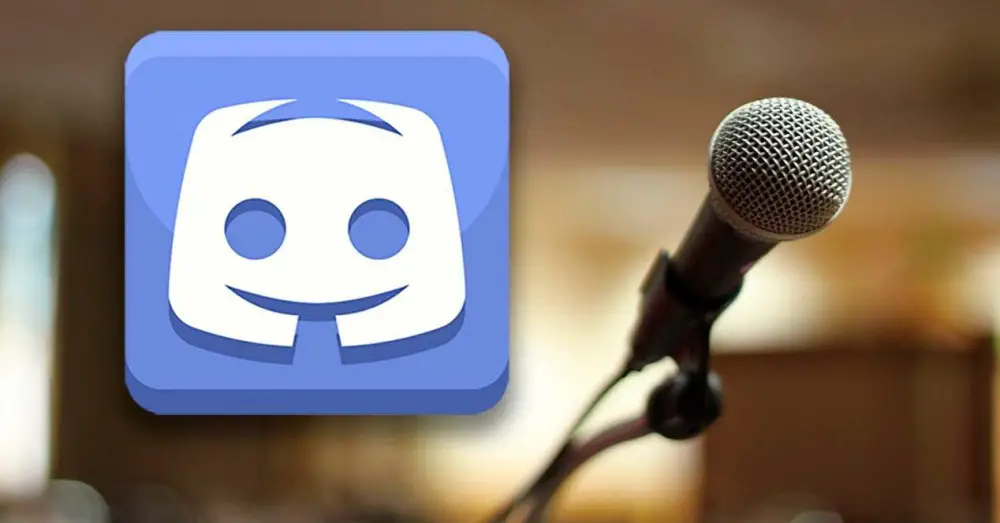
Когда группа друзей присоединяется к каналу Discord и между разными людьми ведутся разговоры, общение не самое лучшее или самое подходящее. Будучи приложением, которое было создано с целью найти решение проблем общения в видеоиграх, это приложение предлагает нам большое количество функций, которые позволяют нам управлять коммуникациями , чтобы они были максимально простыми и понятными.
Активировать наложение участников
Функция наложения Discord позволяет нам отображать в верхней левой части экрана (хотя мы можем изменить положение на другие углы) имя и аватар всех пользователей, которые находятся в том же голосовом канале. Таким образом, каждый раз, когда кто-то говорит, имя и аватар будут выделяться белыми буквами, чтобы выделяться среди остальных. Эта опция находится в настройках Discord, в частности, в разделе «Оверлей» игры. Нам просто нужно включить Включить наложение в игре переключатель.
В параметрах конфигурации этой функции, помимо возможности изменять ее положение на экране, она также позволяет нам изменять размер аватаров и имен наших собеседников, чтобы было проще определить их с первого взгляда без принуждения, чтобы им отображались имена только тогда, когда кто-то говорит, и отображать или скрывать имена компонентов голосового канала, которые участвуют в канале.
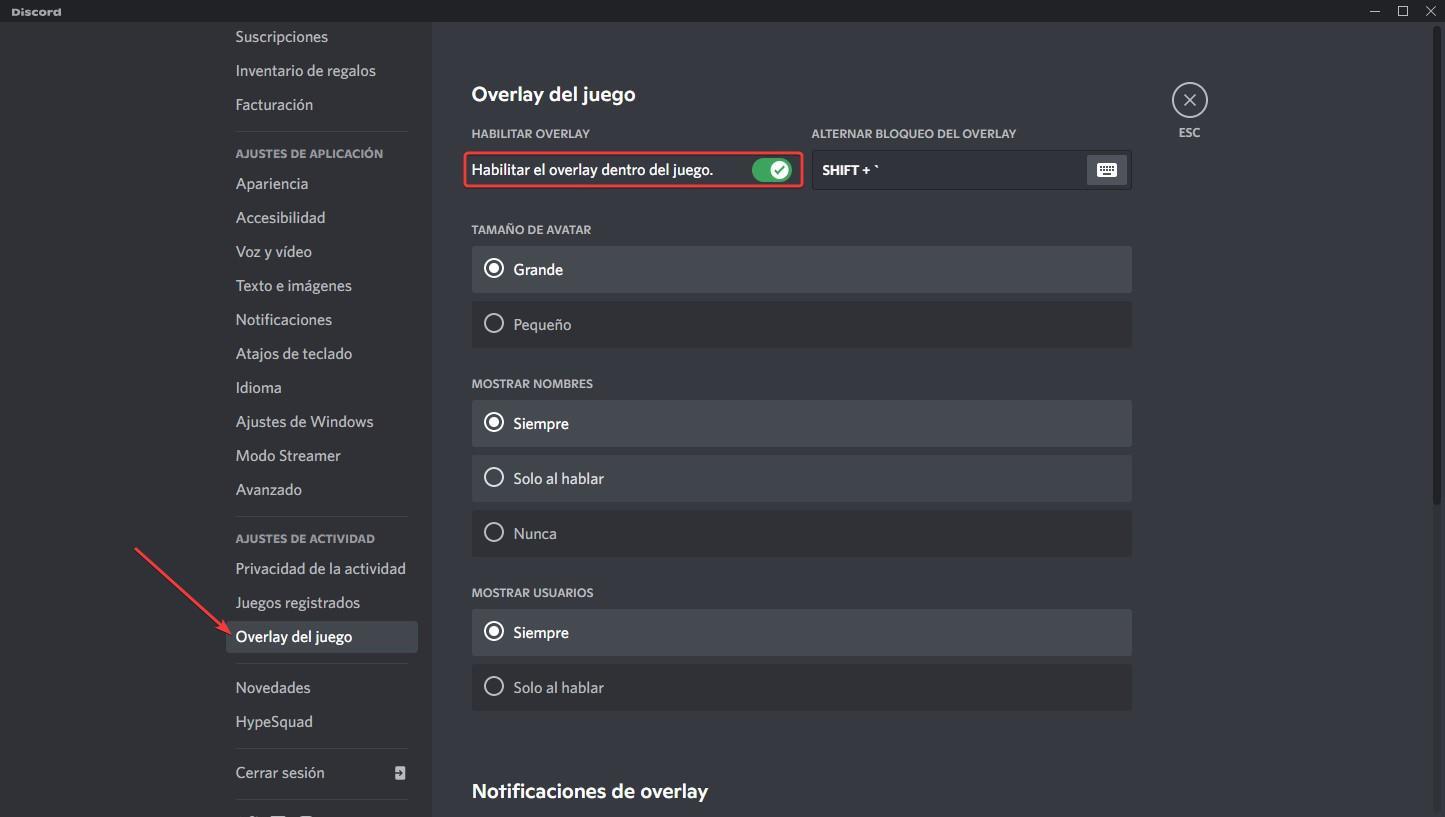
Как только мы вносим изменения, они автоматически сохраняются в нашей учетной записи, изменения, которые будут синхронизированы с остальными компьютерами, на которых мы также используем Discord, если это так.
Изменить громкость собеседников
Если, активировав функцию наложения, о которой мы упоминали выше, мы по-прежнему не можем уточнить и узнать, кто говорит, и говорят ли они с нами или нет, лучшее, что мы можем сделать, это изменить громкость каждого из компонентов голосового канала, где мы встречаемся. Discord позволяет нам независимо повышать и понижать громкость, поэтому, если мы разговариваем с Фуланито и Менганито, мы можем повысить их уровень громкости и понизить остальные компоненты.
Чтобы изменить громкость собеседников голосового канала, нам нужно всего лишь навести на него мышь и нажать правую кнопку мыши, чтобы изменить уровень громкости. Перемещение его вправо увеличит его, а перемещение влево уменьшит. После завершения голосового чата установленный нами уровень громкости пользователей останется записанным, поэтому нам придется сбросить его и снова поместить в середину. Эта функция недоступен для звонков через платформу, ни для видеозвонков, только для голосовых каналов.